来源:小编 更新:2025-02-24 18:49:22
用手机看
亲爱的电脑小白们,今天我要带你一起踏上一段奇妙的旅程——安装Windows操作系统!别担心,我会手把手教你,保证你轻松上手,从此告别电脑小白,成为电脑达人!
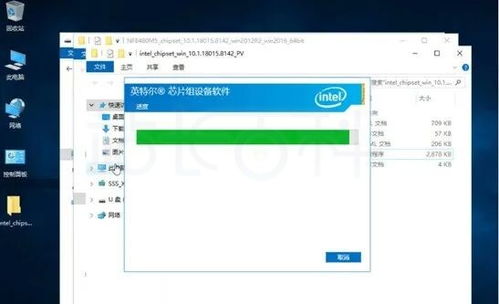
在开始这场安装大作战之前,我们得先准备好一切所需的“武器装备”。以下是你需要准备的东西:
1. Windows安装盘或ISO文件:你可以从微软官网或者其他可靠渠道下载Windows的ISO文件,或者购买正版Windows安装盘。

3. 软件工具:比如UltraISO等软件,用于制作启动U盘。
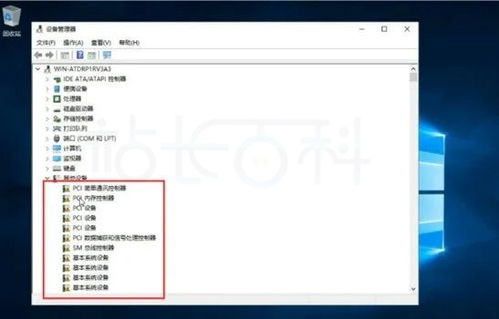
1. 格式化U盘:将U盘插入电脑,右键点击U盘,选择“格式化”,选择FAT32格式,点击“开始”。
2. 下载ISO文件:从微软官网或者其他可靠渠道下载Windows的ISO文件。
3. 制作启动U盘:打开UltraISO软件,点击“文件”菜单,选择“打开”,找到下载的ISO文件,点击“确定”。
4. 写入ISO文件:点击“启动”菜单,选择“写入硬盘镜像”,选择U盘作为写入目标,点击“写入”按钮。
1. 重启电脑:将制作好的启动U盘插入电脑,然后重启电脑。
2. 进入BIOS:在电脑启动过程中,不断按下一个特定的键(通常是F2、F10、DEL等,具体取决于你的电脑型号),进入BIOS设置界面。
3. 设置启动顺序:在BIOS设置中,找到“启动”选项,将启动顺序设置为从U盘启动。
1. 启动安装程序:电脑从U盘启动后,会自动运行Windows安装程序。
2. 选择安装语言:选择你的语言、时间和货币格式,以及键盘布局,点击“下一步”。
3. 接受许可协议:阅读并接受Windows许可协议,点击“下一步”。
4. 选择安装类型:选择“自定义:仅安装Windows(高级)”。
5. 选择安装位置:选择一个空闲的磁盘分区,点击“下一步”。
6. 等待安装:系统会自动复制文件、配置设置等,这个过程可能需要一段时间。
1. 设置用户账户:安装完成后,设置用户账户和密码。
2. 更新驱动程序:安装完成后,建议更新电脑的驱动程序,以确保电脑正常运行。
3. 优化系统设置:根据个人需求,调整系统设置,如桌面背景、主题等。
1. 备份重要数据:在安装Windows之前,务必备份电脑中的重要数据,以免在安装过程中丢失。
2. 不要随意中断电源:在安装过程中,不要随意中断电脑电源,以免导致安装失败或系统损坏。
3. 耐心等待:安装过程可能需要一段时间,请耐心等待。
通过以上步骤,你就可以轻松安装Windows操作系统了!从此,你的电脑将焕然一新,带给你更加流畅、便捷的使用体验。快来试试吧,相信我,你一定会爱上这个过程!